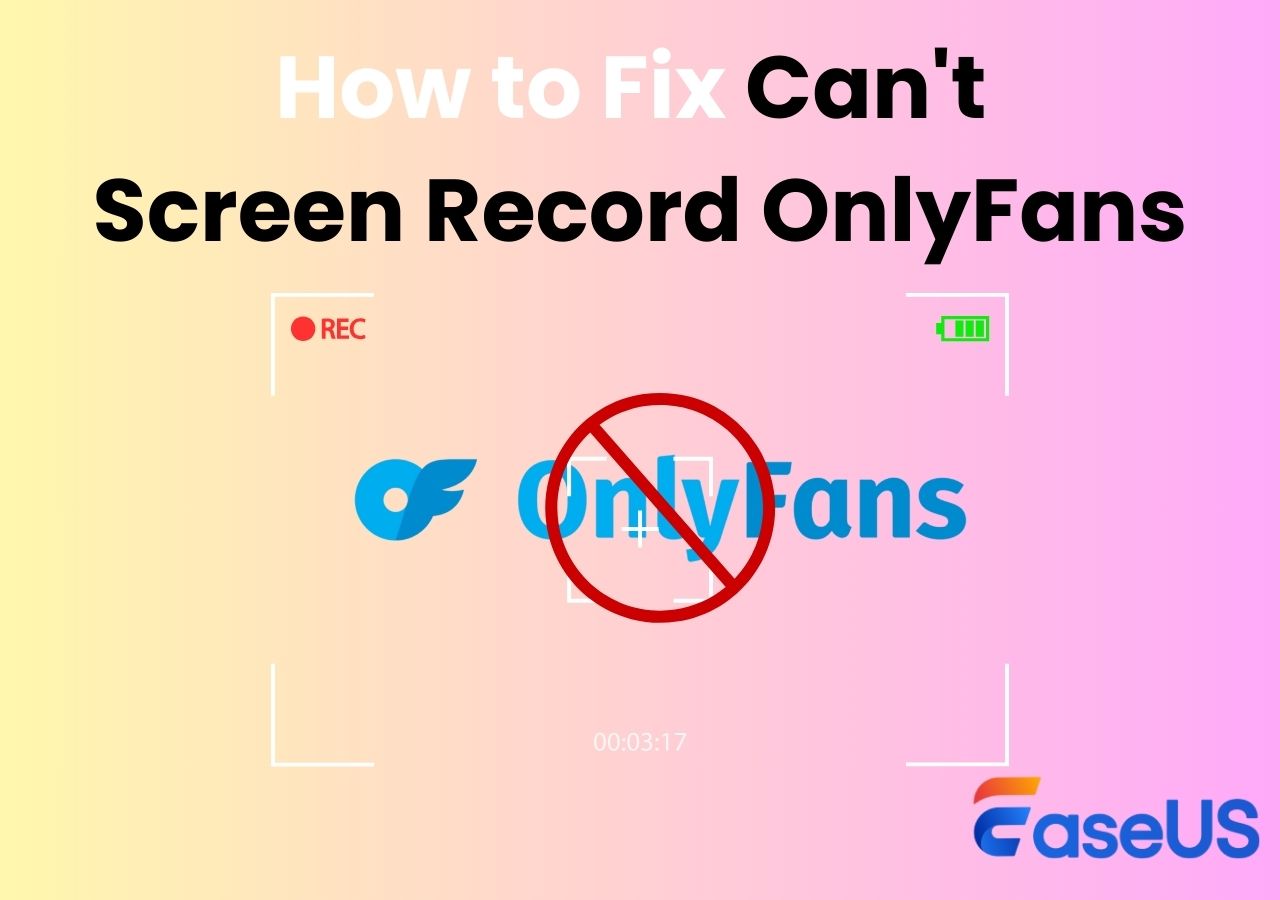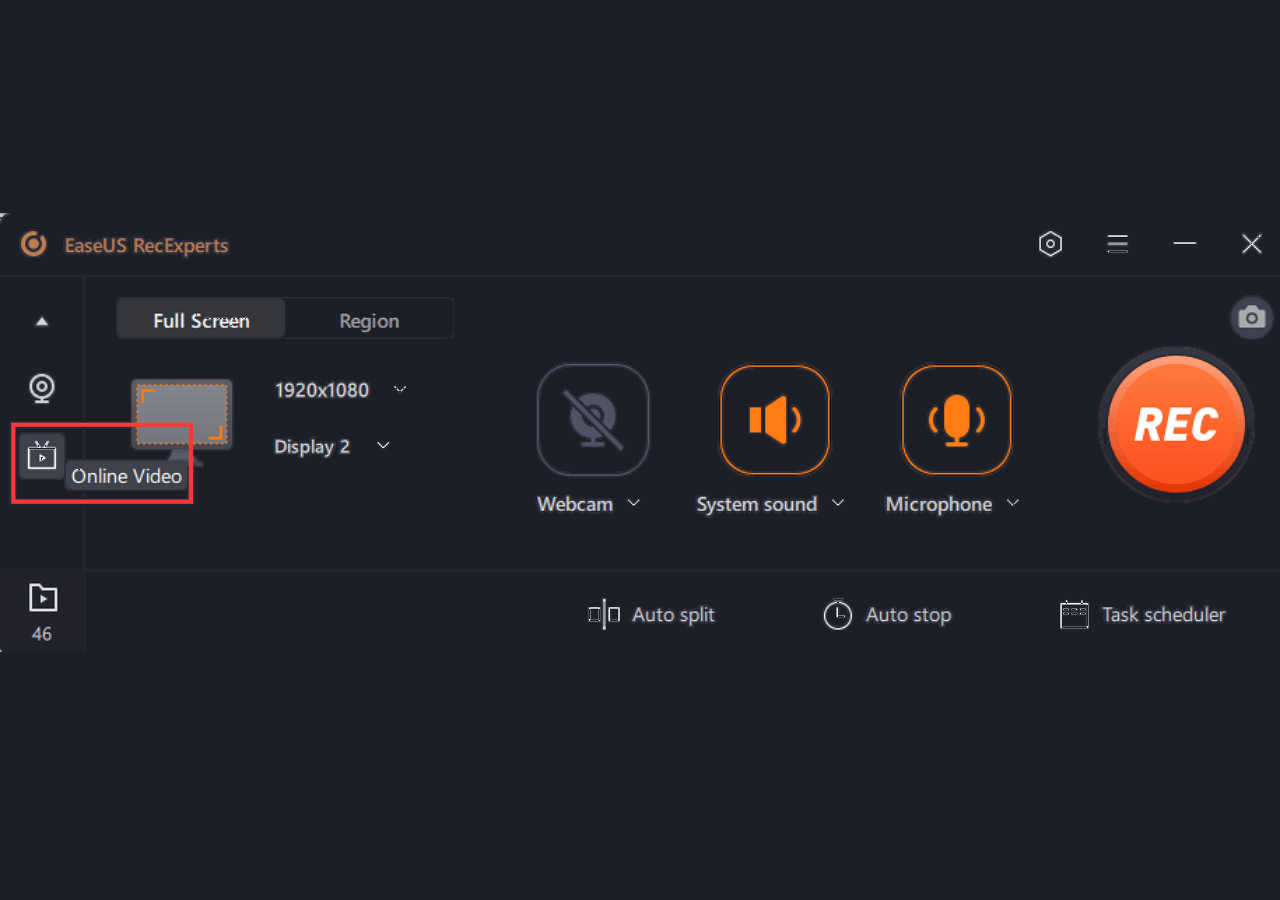-
![]()
Agnes
Agnes已經在EaseUS工作超過4年,有著豐富的技術文章寫作經驗。目前,寫過很多關於資料救援、硬碟分割管理或備份還原相關文章,希望能幫助用戶解決困難。…查看作者資訊 -
![]()
Gina
謝謝閱讀我的文章。希望我的文章能夠幫你輕鬆有效地解決問題。…查看作者資訊 -
![]()
Harrison
希望以簡單易懂的文筆,帶給讀者輕鬆好讀的科技文章~…查看作者資訊 -
![]()
Bruce
贈人玫瑰,手有餘香。希望我的文章能夠幫到您。…查看作者資訊 -
![]()
Ken
網路上的科技文章琳瑯滿目, 希望在您閱讀我的文章後可以幫助到您…查看作者資訊 -
![]()
Zola
一位科技愛好者和人文社科的忠實學者,希望通過科技和大家一起更好地理解世界…查看作者資訊
本文內容
0瀏覽次數 |
0分鐘閱讀
頁面內容:
- 如何在 Windows 11/10/8/7 上錄製流式音樂
- 如何在 Mac 上錄製串流媒體音樂
- 如何在 iPhone/Android 上錄製串流媒體音樂
- 如何在線錄製串流媒體音樂
- 關於錄製串流媒體音樂的常見問題解答 FAQs
如果您喜歡網路上的音樂串流媒體,您可能希望將其錄製下來以備日後隨時播放,甚至是離線播放。具有稱職且易於使用的串流音樂錄音軟體免費下載
,您可以在網路上錄製數百首歌曲,並建立您最喜愛的數位音樂收藏。
這篇文章展示了在 Mac、Windows電腦和移動裝置(包括 iPhone 和 Android 手機)上錄製流式音樂的詳細步驟。按照教學錄製您現在需要的內容。
如何在 Windows 11/10/8/7 上錄製流式音樂
市場上有許多適用於 Windows 用戶的流式錄音軟體,但這兩款出色的流式音樂錄音軟體是您不容錯過的。
1. EaseUS RecExperts for Windows
這是一個極好的 Windows 螢幕錄影軟體 幾乎可以滿足您所有的錄音需求。除此之外,它還是一款輕巧且用戶友好的錄音軟體,可以支援 win 10/11 電腦錄音, 麥克風,或兩者。該軟體將錄製 Windows電腦上流式傳輸的任何內容,並且輸出音樂的品質一流。
此錄音軟體允許選擇音樂輸出格式,因此您可以選擇滿足您需求的合適格式。例如,它可以是一個 MP3 錄製工具 由於 MP3 格式是通用的並且與大多數通信軟體兼容,因此您可以輕鬆地共享它。而 FLAC 適合獲得高保真音樂。
主要功能:
- 錄製高品質的串流媒體音樂
- 選擇多種輸出格式,包括 AAC、MP3、WAV 等。
- 支援定時錄製在特定時間開始錄製
- 根據您的設定自動拆分錄音
使用這款功能豐富的錄音工具,您可以輕鬆錄製串流媒體音樂! 要完成它,請先免費下載這款功能強大的錄音軟體。
How to Record Streaming Audio on Windows 10:
步驟 1. 啟動 EaseUS RecExperts 並在主介面選擇音訊模式(看起來像麥克風)。

步驟 2. 點擊揚聲器圖示(系統聲音)或麥克風圖示(麥克風)來選擇欲錄製的音源。或者,您可以同時錄製兩者。
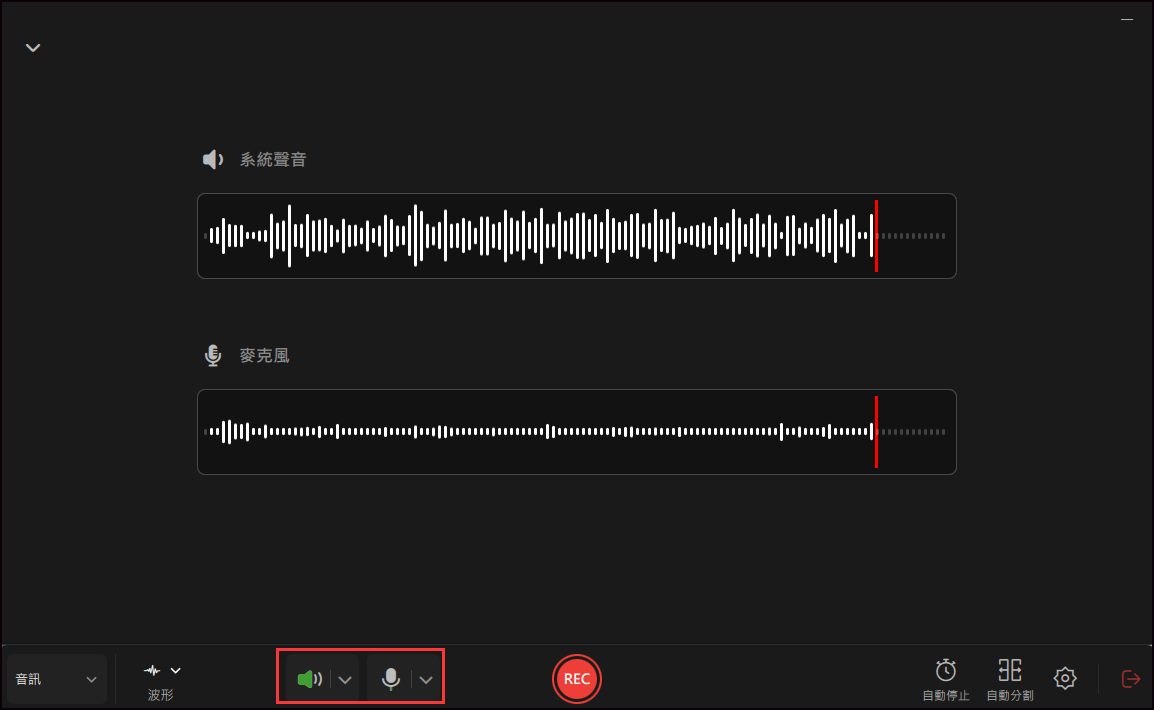
步驟 3. 點擊揚聲器和麥克風旁邊的下拉按鈕來調整音訊來源設定。
- 在「揚聲器」功能中,您可以調整音量、測試揚聲器和麥克風、無聲錄製或開啟音量混合器。
- 在「麥克風」功能中,您還可以啟用麥克風增強和降低雜音功能。
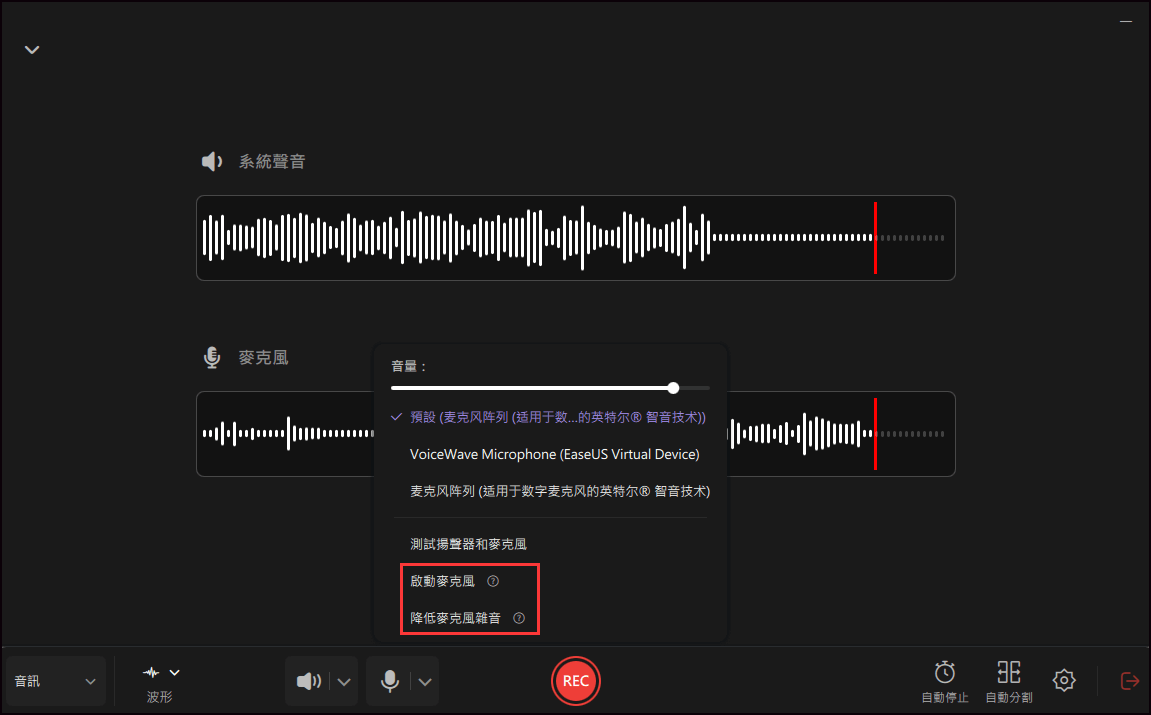
步驟 4. 若要變更輸出格式、位元速率或取樣頻率,您可以點擊頁面右下角的「設定」按鈕。當然,您也可以根據需要設定自動停止錄音和自動將音訊分段。
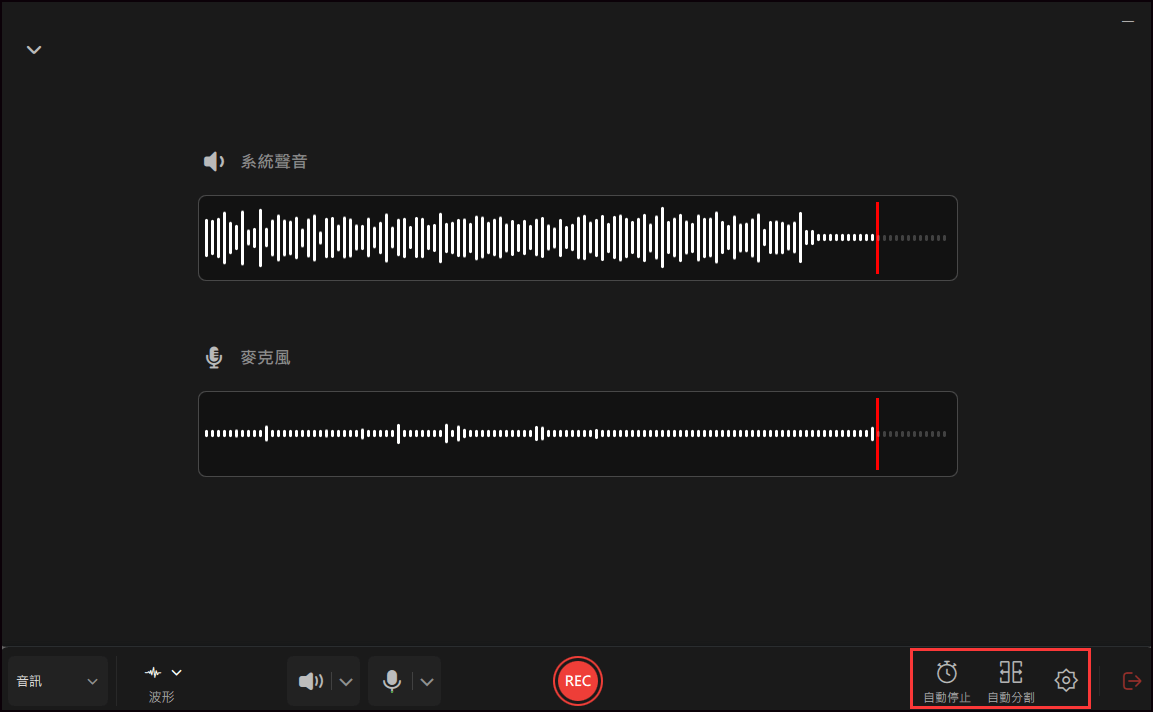
步驟 5. 點擊“REC”按鈕開始錄音。要結束錄音,只需點擊紅色方形圖示即可停止錄音。
步驟 6. 完成後,錄音將自動儲存。您可以使用內建工具收聽或編輯錄音。
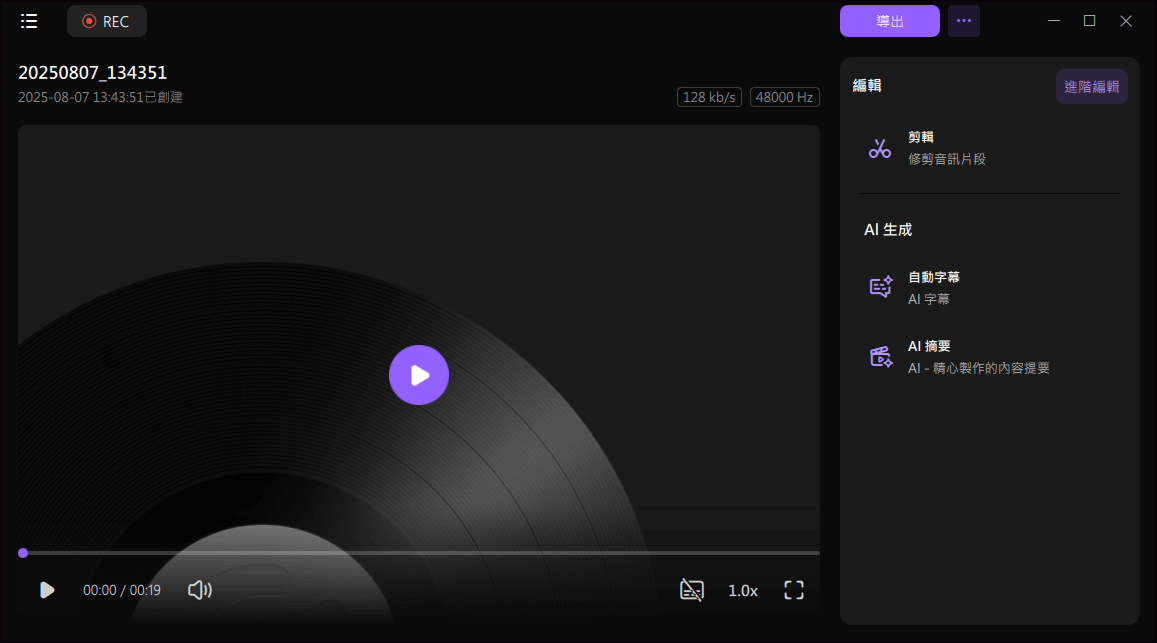
2. VLC Media Player
VLC Media Player 是一款多功能程式,可讓您播放媒體檔案和轉換檔案格式。除此之外,它還有另一個驚人的功能——錄製音樂和螢幕。這是一個 開源的螢幕錄影軟體.
要錄製串流媒體音樂,您可以按照教學使用 VLC Media Player 完成工作。
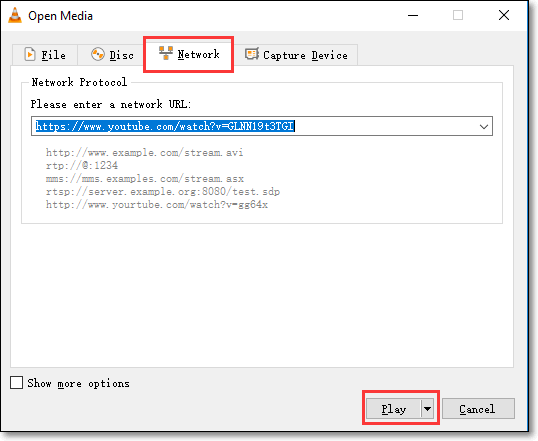
如何使用 VLC 媒體播放器錄製串流媒體音樂:
步驟 1. 啟動 VLC 並點擊“媒體”>“打開網路流...”以打開您要錄製的在線流音樂。在以下對話框中,粘貼流式音樂 URL。
步驟 2. 點擊“播放”旁邊的箭頭以調出串流媒體選項。選擇 Stream 和 Next 選項。
步驟 3. 在接下來的視窗中,依次選擇檔案和添加。然後,您可以通過點擊瀏覽選擇一個位置來保存錄製的流式音樂檔案。
步驟 4. 之後,在 Stream Output 視窗中,取消選中 Active Transcoding 的複選框,然後點擊 Next。完成後,點擊 Stream 按鈕開始錄製串流媒體音樂。
如何在 Mac 上錄製串流媒體音樂
如果您想從 Mac 錄製音樂資源,只需點擊幾下即可。這部分介紹了 Mac 上最好的免費流式錄音軟體,並為您提供了使用該軟體的指南。
1. EaseUS RecExperts for Mac[最受歡迎]
EaseUS RecExperts for Mac 是一款輕量級的 Mac 螢幕錄影軟體。其優雅的介面讓每個人都可以輕鬆使用這款出色的錄音軟體,即使您從未嘗試過在 Mac 上錄製任何東西。
對於 Mac 用戶,此錄音軟體允許自由選擇音樂源。這意味著您可以分別或同時錄製系統聲音和麥克風音樂。如果您需要錄製在 Mac 上播放的流式聲音,則無需擴充即可錄製內部聲音。
功能特色:
- 一款能在 Mac 電腦上錄製電腦聲音的工具
- 僅錄製應用程式和麥克風聲音
- 只需點擊一下即可使用網路攝影機/音樂錄製螢幕
- 支援多種音樂格式,如 MP3、OGG、WAV、FLAC 等。
- 提供任務計劃程式以自動錄製影片和音樂
現在,下載這個流式錄音軟體(Mac/Windows 可用),它在各種場景中都非常有用!
錄製流式音樂 Macintosh 的步驟:
步驟 1. 安裝並啟動 EaseUS RecExperts。點擊主螢幕上的"聲音"選項。
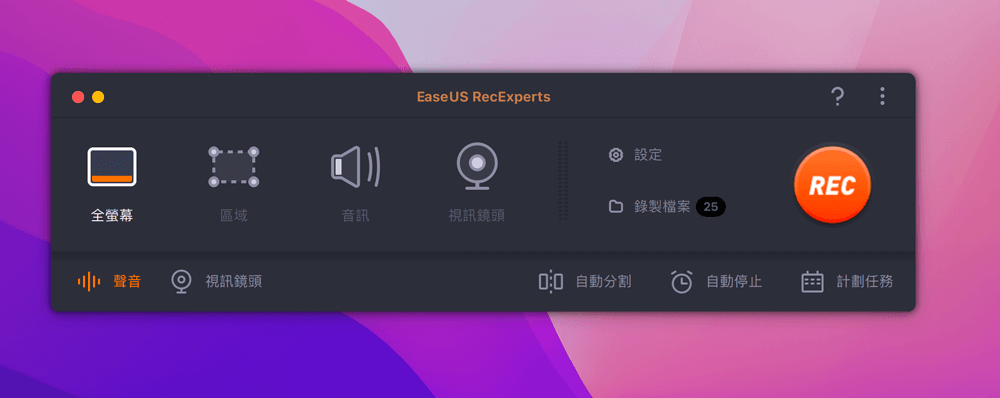
步驟 2. 點擊介面左下角的聲音圖示。在這裡,您可以啟用"系統聲音"選項來錄製 Mac 的音訊。
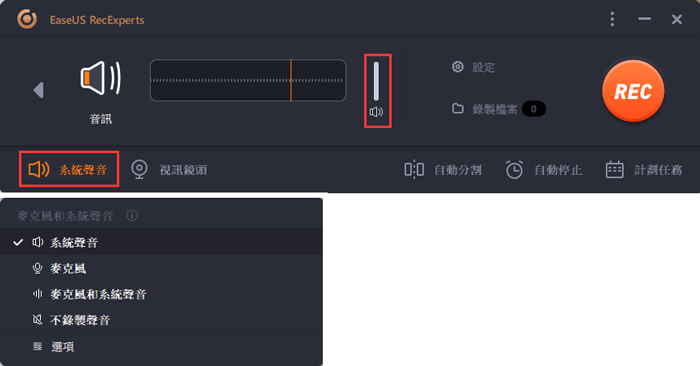
步驟 3. 要在音訊上應用更多選項,請點擊主介面中的"設定"。在這裡可以設定輸出格式、比特率、採樣率等。
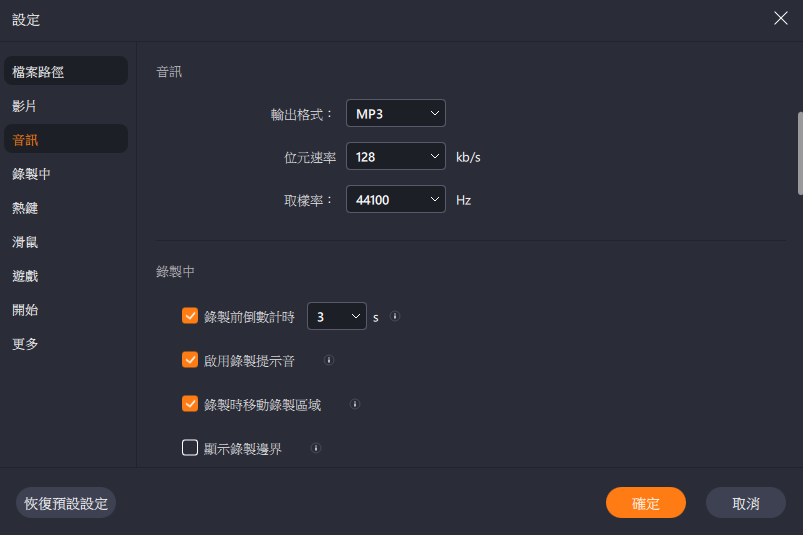
步驟 4. 完成後,音訊檔案將儲存在"錄音"中。最新錄製的音訊檔案將排在首位。
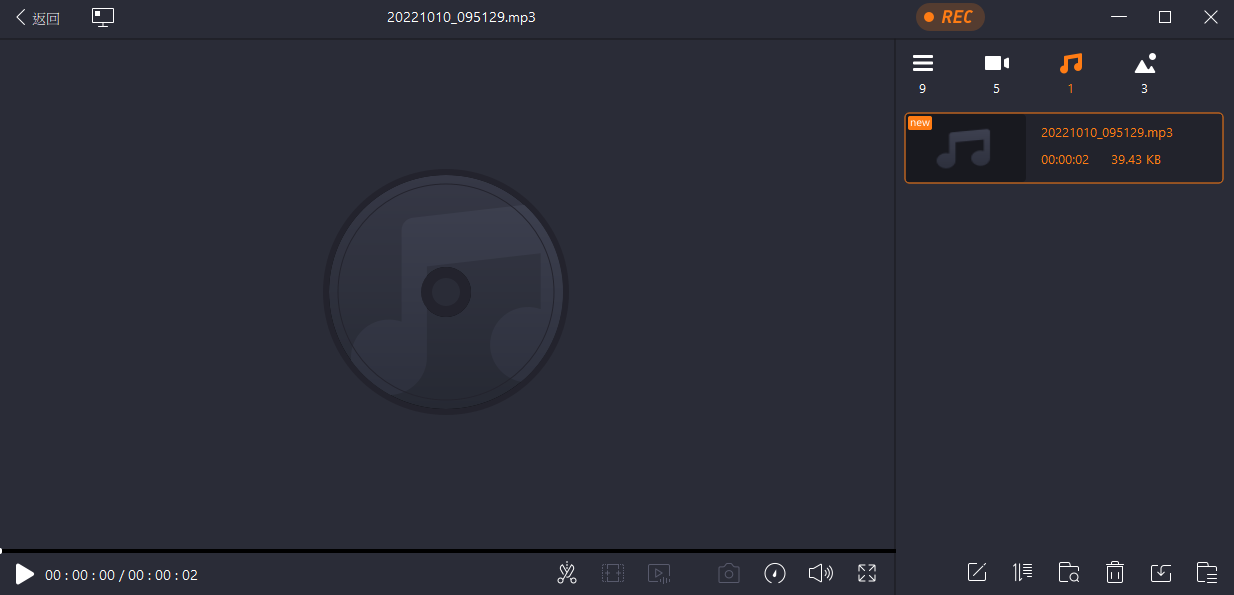
2. QuickTime Player
要在 Mac 上錄製流式音樂,您可以使用 Apple 的 QuickTime Player,它在每台 MacBook 上都可用。是的,它不僅僅是一個影片播放器,它還可以通過 FaceTime 攝像頭錄製影片、錄製螢幕,最重要的是,它還可以錄製外部音樂。
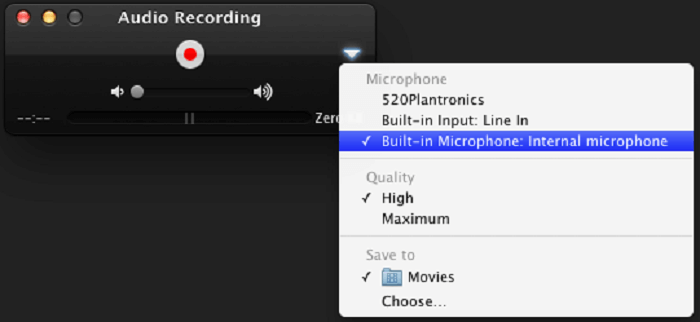
如何在 Macbook 上錄製流式音樂:
步驟 1. 在 Mac 上啟動 QuickTime Player(點擊“Command”+“Space”,然後鍵入 QuickTime 以查找該應用程式)。
步驟 2. 點擊“檔案”按鈕並選擇“新建錄音”。
步驟 3. 紅色的“REC”按鈕後面有一個下拉選單,可以選擇錄音裝置。
步驟 4. 返回網頁並播放您喜歡的歌曲。點擊“REC”按鈕開始錄製。錄製完音樂後,請不要忘記點擊停止按鈕。
提示:要錄製內部音樂,您需要像 Soundflower 這樣的擴充。
作為預設應用程式,QuickTime Player 只能滿足您的基本需求。如果您想要更進階的功能,例如更改錄音的目標格式,可以使用其他流式錄音軟體。
3. Audacity
Audacity 是一款易於使用的多軌音樂編輯器和錄音軟體,適用於 Mac 用戶。此流式錄音軟體可以通過麥克風或混音器錄製現場音樂,或將來自其他媒體的錄音數位化。更重要的是,它提供了一些編輯工具,因此您可以在錄製後通過修剪、剪切等方式輕鬆編輯錄製的檔案。
如果您想知道如何在沒有 Soundflower 的情況下在 Mac 上錄製內部音樂,您可以使用 Audacity 作為替代方案。現在,您將詳細了解 Audacity 如何在 Mac 上錄製流式音樂。
如何在 Mac 上使用 Audacity 錄製串流媒體音樂:
步驟 1. 準備一根耳機線,兩端各有一個3.5mm的插頭,將耳機輸出口連接到線路輸入口。
步驟 2. 打開系統偏好設定。選擇聲音 > 輸出 > 線路輸出。點擊輸入按鈕以設定線路輸入。
步驟 3. 啟動 Audacity 以選擇 Built-in Input 作為錄音裝置。然後點擊“傳輸”選單以確保未選中“軟體播放”。
步驟 4. 完成後,您可以在 Mac 電腦上創建新曲目並靈活地錄製串流媒體音樂。
如何在 iPhone/Android 上錄製串流媒體音樂
當您想在 iPhone 或 Android 裝置上錄製音樂或很多內容時,您可能會遇到這種情況。為了完成這項工作,有幾種適用於 iPhone 和 Android 的流式錄音軟體。
您無需經歷確定哪一個最適合您的麻煩。相反,您可以查看以下部分以在 iPhone 或 Android 上錄製流式音樂。
1. 語音備忘錄[iPhone]
好吧,iPhone 用戶可以利用他們內建的語音備忘錄應用程式在他們的裝置上錄製流式音樂。它免費且易於使用。該應用程式甚至可以讓您編輯錄音。如果您需要進階功能,則可以從 App Store 獲取錄音軟體應用程式。
以下是使用此應用程式在 iPhone 上錄製音樂的教學。試試!
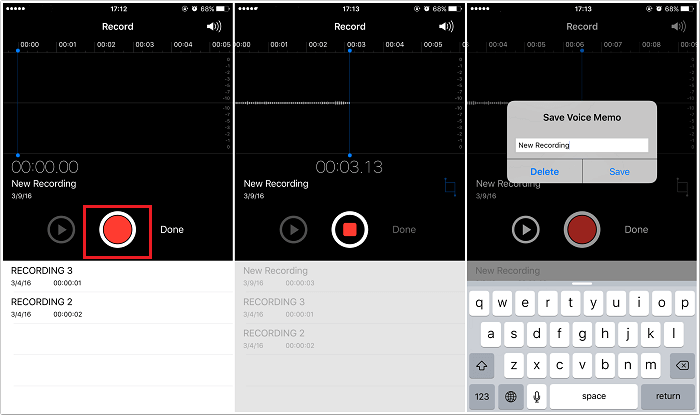
如何在 iPhone 上翻錄串流媒體音樂:
步驟 1. 打開語音備忘錄應用程式。表演你的聲音來錄製。
步驟 2. 只需點擊紅色按鈕即可開始錄製。再次點擊它以停止它。
步驟 3. 您可以點擊三點圖示,進行編輯。
2. 智能錄音筆【安卓】
Smart Recorder 是一款適用於 Android 的免費體面的流式錄音軟體。它專為長時間和高品質的錄音而設計,具有簡單乾淨的用戶介面。
其他功能包括更改音樂品質和指定要保存錄製音樂的資料夾。此外,它甚至允許您關閉或跳過會消除無聲部分的無聲功能。確實,使用起來毫不費力。
如何錄製流式音樂 Android:
步驟 1. 在您的手機上獲取該應用程式並將其打開。
步驟 2. 只需點擊“紅色”按鈕,它就會開始錄製。
步驟 3. 完成後,停止錄製。另外,您也可以暫停它,然後在準備好後恢復它。
如何在線錄製串流媒體音樂
要免費在線錄製串流媒體或在線音樂,您可以依靠在線錄音軟體。這是一個簡單易用的在線工具,您可以直接在瀏覽器中使用。
它允許您使用麥克風錄製在線音樂並將錄製檔案保存為 MP3 檔案。此外,該工具甚至允許您將錄音檔案裁剪到您需要的部分。
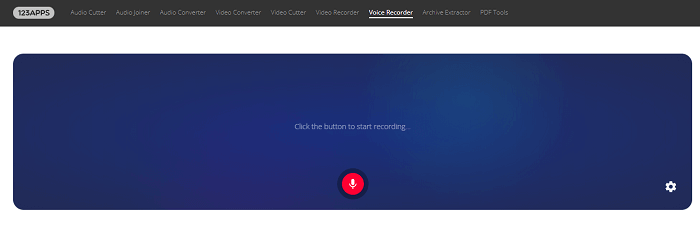
如何在線翻錄串流媒體音樂:
步驟 1. 轉到在線錄音軟體。
步驟 2. 只需點擊“紅色”按鈕即可錄製在線背景音樂。
步驟 3. 當您確定這是您需要的內容時,您可以停止錄製並點擊“保存”。
結論
您可以看到,當您獲得合適的工具時,錄製流式音樂或音樂並不麻煩。無論是在 Windows、Mac、Android 還是 iPhone 上,您都可以輕鬆錄製流式音樂。事實上,像 EaseUS RecExperts 這樣的工具讓工作變得更容易、更快捷,最重要的是,它提供的不僅僅是錄製串流媒體音樂。現在,您有機會無需註冊即可下載此錄音軟體!
關於錄製串流媒體音樂的常見問題解答 FAQs
此處列出了從公眾那裡收集到的一些相關問題。
1. 如何錄製串流媒體音樂?
按照步驟在 Mac/Windows 上錄製音樂。選擇 EaseUS RecExperts 作為錄音軟體。
1. 下載 EaseUS RecExperts 並選擇“音樂”選項。
2. 打開兩個按鈕選擇合適的音源。然後播放您要錄製的串流媒體音樂並點擊“REC”開始錄製。
3. 完成後,可以將錄製的檔案保存到您的電腦中。
2. 哪個是最好的流式錄音軟體?
5 款最佳串流媒體錄音軟體是:
- EaseUS RecExperts
- Audacity
- VLC Media Player
- QuickTime Player
- OBS Studio
3. 如何在 Mac 上錄製電腦的音樂?
在 Mac 上錄製串流媒體音樂的方法有很多種。有關詳細教學,您可以轉到第 2 部分以獲取更多訊息。
4. Audacity 可以錄製串流媒體音樂嗎?
是的,它可以。Audacity 帶有錄音功能。您可以從上面的指南中獲取詳細訊息。